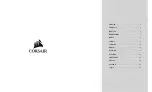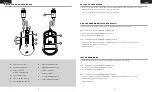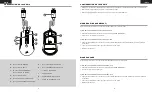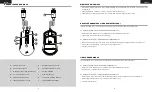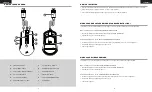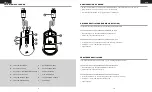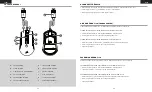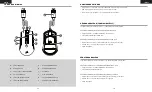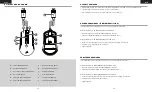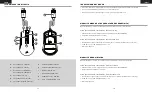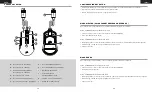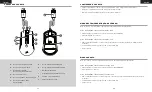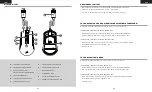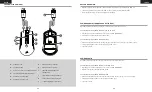25
26
PУССКИЙ
PУССКИЙ
ЗНАКОМСТВО С МЫШЬЮ
A
—
ЛЕВАЯ КНОПКА
B
—
ПРАВАЯ КНОПКА
C
—
КОЛЕСО ПРОКРУТКИ
/
СРЕДНЯЯ КНОПКА
D
—
КНОПКА ЦИКЛИЧЕСКОЙ СМЕНЫ
DPI
E
—
ЛЕВАЯ КНОПКА
«
ВПЕРЕД
»
F
—
ЛЕВАЯ КНОПКА
«
НАЗАД
»
G
—
ПРАВАЯ КНОПКА
«
ВПЕРЕД
»
H
—
ПРАВАЯ КНОПКА
«
НАЗАД
»
I
—
СВЕТОДИОДНЫЙ ИНДИКАТОР
РАЗРЕШЕНИЯ
J
—
СКОЛЬЗЯЩИЕ НАКЛАДКИ ИЗ ПТФЭ
K
—
ОПТИЧЕСКИЙ ИГРОВОЙ ДАТЧИК
L
—
СОЕДИНИТЕЛЬНЫЙ USB-КАБЕЛЬ
A
B
G
D
H
E
K
F
C
J
I
L
>
Включите компьютер и подключите мышь к имеющемуся на ПК порту
USB 2.0
или
USB 3.0.
>
Скачайте программное обеспечение
iCUE
по ссылке
www.corsair.com/downloads.
>
Запустите программу установки и следуйте инструкциям
.
НАСТРОЙКА МЫШИ
В режиме правши правая кнопка «вперед» и правая кнопка «назад» отключены
.
КАК ПЕРЕКЛЮЧИТЬСЯ В РЕЖИМ ПРАВШИ С ПОМОЩЬЮ
iCUE
>
Перейдите в настройки и выберите значок устройства
M55 RGB PRO.
>
Отключите настройку
«
Включить режим левши
».
КАК ПЕРЕКЛЮЧИТЬСЯ В РЕЖИМ ПРАВШИ БЕЗ
iCUE
>
Нажмите и удерживайте правую кнопку
«
вперед
»
и правую кнопку
«
назад
»
в течение
5
секунд
.
>
Светодиоды разрешения и логотипа мигнут красным
3
раза
.
>
Отпустите кнопки
.
РЕЖИМ ПРАВШИ
(
ЗАВОДСКАЯ НАСТРОЙКА
)
В режиме левши левая кнопка
«
вперед
»
и левая кнопка
«
назад
»
отключены
.
КАК ПЕРЕКЛЮЧИТЬСЯ В РЕЖИМ ЛЕВШИ С ПОМОЩЬЮ
iCUE
>
Перейдите в настройки и выберите значок устройства
M55 RGB PRO.
>
Включите настройку
«
Включить режим левши
».
КАК ПЕРЕКЛЮЧИТЬСЯ В РЕЖИМ ЛЕВШИ БЕЗ
iCUE
>
Нажмите и удерживайте левую кнопку
«
вперед
»
и левую кнопку
«
назад
»
в течение
5
секунд
.
>
Светодиоды разрешения и логотипа мигнут красным
3
раза
.
>
Отпустите кнопки
.
РЕЖИМ ЛЕВШИ